Rejestrowanie dokumentów finansowych
Kartoteka dokumentów finansowych została opisana w punkcie: Kartoteka "Dokumenty finansowe"
Nowe dokumenty finansowe mogą być, dla wygody, tworzone w różnych miejscach programu:
w oknie przeglądarce kartoteki dokumentów finansowych po przyciśnięciu przycisku Dodaj lub użyciu skrótu [Ins];
jako rozliczenie, nierozliczonych jeszcze dokumentów, w:
- w oknie księgi przychodów i rozchodów (ryczałtu), po przyciśnięciu przycisku Rozlicz lub użyciu skrótu [Ctrl+R];
- w oknie rejestrów VAT, po przyciśnięciu przycisku Rozlicz lub użyciu skrótu [Ctrl+R];
- w oknie deklaracji podatkowych, po przyciśnięciu przycisku Przelew lub użyciu skrótu [Ctrl+P];
W każdym z powyższych przypadków, dokumenty finansowe zapisywane są w kartotece dokumentów finansowych, która umożliwia tworzenie nowych dokumentów ale również przeglądanie, edycję oraz usuwanie zapisanych dokumentów finansowych. Okno przeglądarki kartoteki opisane zostało w punkcie: Kartoteka "Dokumenty finansowe".
Przelewy mogą być tworzone automatycznie np. do deklaracji podatkowych, w trakcie rozliczania rozrachunków w oknie Zapisy - Rozliczenia lub wprowadzane ręcznie za pośrednictwem formatki edycyjnej i zapisywane w kartotece dokumentów finansowych. Po wybraniu jednego z powyższych poleceń na ekranie zostanie wyświetlone okno Nowy dokument finansowy, podobne do poniższego przykładu, rozliczenia faktury zakupu:
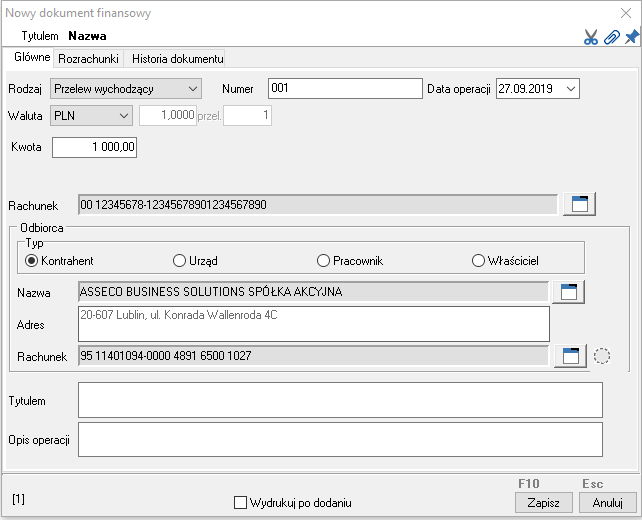
Pola do wprowadzania danych na formatce dokumentu finansowego podzielone są na logiczne grupy i rozmieszczone na trzech zakładkach. Wygląd okna,w niektórych przypadkach nieco się zmienia, dostosowując się do kontekstu. Na przykład na przelewach pola mogą się nieco różnić od pól na dokumentach kasowych:
Dokument finansowy
Zakładka „Główne”
Rodzaj – do wyboru typ dokumentu finansowego
Numer - numer dokumentu finansowego
Data operacji – data dokumentu finansowego
Waluta - składa się z trzech pól:
- kod waluty - lista rozwijana umożliwiająca wybór waluty dokumentu finansowego;
- kursu waluty - pole umożliwiające wprowadzenie kursu waluty;
- przelicznik - dla walut, których kursy podawane się za więcej niż za jednostkę monetarną, umożliwia wprowadzenie mnożnika;
Lista rozwijana zawiera listę walut, które zostały dodane w programie do słownika walut.
Kwota operacji – kwota operacji finansowej (w przypadku komunikatu przelewu jest to kwota brutto)
w tym VAT PP - w tym kwota podatku VAT komunikatu przelewu (pole pojawia się wyłącznie na przelewach).
Operacje rozliczania transakcji handlowej metodą podzielonej płatności w oparciu o komunikaty przelewu, polegają na przekazaniu należności jednym przelewem na dwa rachunki bankowe dostawcy: na rachunek rozliczeniowy oraz na rachunek VAT. Przy czym w pierwszej kolejności kwota brutto (kwota operacji) przekazywana jest na rachunek rozliczeniowy dostawcy a następnie część odpowiadająca kwocie VAT jest automatycznie przeksięgowywana przez bank na jego rachunek VAT. O kwocie, która stanowi część całkowitej kwoty przelewu i jest przeksięgowywana na rachunek VAT decyduje nabywca towaru wysyłając komunikat przelewu. W programie:
- kwotę brutto komunikatu przelewu należy wpisać w pole Kwota operacji;
- kwotę VAT komunikatu przelewu należy wpisać w pole w tym VAT PP (PP);
Jeśli w pole w tym VAT PP ma być wstawiona cała kwota VAT za pomocą podzielonej płatności, można użyć przycisku z prawej strony pola o nazwie <= wstaw kwotę VAT PP proporcjonalnie, co spowoduje, że kwota VAT wstawiona w to pole zostanie wyliczona proporcjonalnie do udziału podatku VAT w wartości całego dokumentu finansowego. W szczególności, jeśli wartość przelewu pokrywa w całości wartość faktury, wstawiona zostanie cała kwota podatku VAT.
UwagaPole w tym VAT PP jest widoczne wyłącznie dla transakcji z datą operacji od 1 lipca 2018.
Przelewy w formie komunikatu przelewu można tworzyć wyłącznie jako rozliczenie, nierozliczonych dokumentów handlowych w oknach:
- Księgi Przychodów i Rozchodów | Ryczałtu
- Rejestrów VAT
Nie ma możliwości utworzenia komunikatu przelewu z okna kartoteki dokumentów finansowych.
Rachunek – rachunek obciążany
Sekcja danych podmiotu będącego drugą stroną transakcji - podzbiory podmiotów umieszczone w kartotekach: Kontrahenci, Urzędy i Pracownicy, które dostępne są po zaznaczeniu odpowiedniej opcji i kliknięciu na ikonę wyboru z kartoteki.
Tytułem – opis na dokumencie finansowym
Rachunek – uznawany lub obciążany rachunek
Opis operacji – opis w własny użytkownika
Zakładka „Formularz podatkowy”
Zakładka dostępna jest wyłącznie po wybraniu jako typu podmiotu "Urząd".
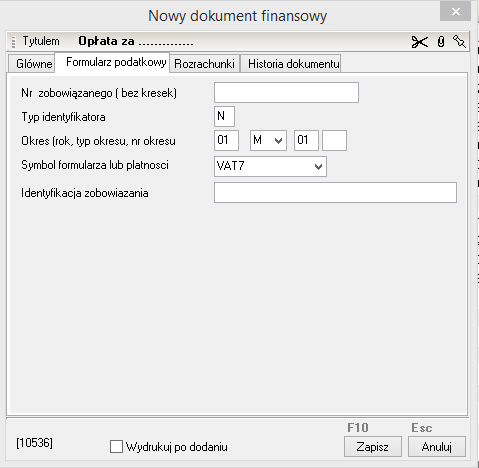
Na zakładce "Formularz podatkowy" znajdują się następujące pola do wprowadzania danych:
- Nr zobowiązanego (bez kresek) – numer identyfikacji podatnika
- Typ identyfikatora – jednoliterowy typ w zależności od użytego identyfikatora: NIP, Pesel, Regon
- Okres (rok, typ okresu, nr okresu)
- Symbol formularza lub płatności – do wyboru ze słownika
- Identyfikacja zobowiązania – słowny opis zobowiązania
Pola na tej zakładce wypełniane są automatycznie podczas generowania przelewu do deklaracji lub za zaliczkę na zryczałtowany podatek dochodowy od osób fizycznych.
Formatka oprócz standardowych przycisków, jakich jak [Zapisz] i [Anuluj] posiada także przycisk [Drukuj], który pozwala na przejście do funkcji drukowania przed zatwierdzeniem przelewu.
Zakładka "Rozrachunki"
Zakładka Rozrachunki umożliwia rozliczanie zarówno złotowych jak i walutowych rozrachunków utworzonych przez dokumenty handlowe. W momencie rejestrowania nowego dokumentu finansowego lista Rozliczane dokumenty jest pusta. Aby rozliczyć jeden lub więcej rozrachunków nowym dokumentem finansowych należy przycisnąć przycisk Wybierz lub użyć skrótu Ctrl+W. Na ekranie wyświetlona zostanie lista nierozliczonych dokumentów kontrahenta wstawionego w zakładce Główne dokumentu finansowego.
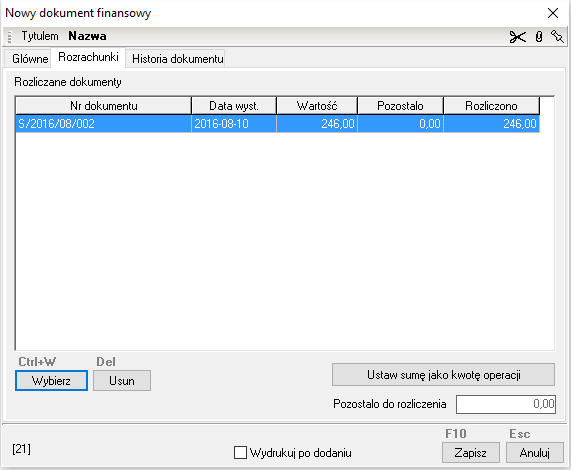
W przypadku wybranego rozrachunku walutowego zakładka Rozrachunki wygląda podobnie do poniższego przykładu. Na liście wyświetlone są wartości wyrażone w walucie:
Po wybraniu z listy rozrachunków do rozliczenia, zostaną one przeniesione na listę Rozliczane dokumenty. Po zapisaniu dokumentu, dokument zostanie zapisany w kartotece dokumentów finansowych a wskazane rozrachunki rozliczone.
Jeżeli rozliczany dokument handlowy jest wystawiony w walucie innej niż PLN, prezentowana w zakładce Rozrachunki lista będzie wyświetlała wartości w walucie rozrachunku.
Wartości prezentowane w zakładce Rozrachunki są w walucie rozrachunku. Kod waluty widoczny jest w zakładce Główne, w polu Waluta.
Po zapisaniu dokumentu finansowego rozliczającego dokument handlowy, program automatycznie naliczy powstałe różnice kursowe w wyniku różnicy kursu wyceny dokumentu handlowego a kursem rozliczenia. Naliczone automatycznie w okresie rozliczeniowym różnice kursowe, po przeliczeniu na podatkowe różnice kursowe należy zaksięgować stosownych Dowodem wewnętrznym. Jeżeli w okresie rozliczeniowym zostaną zarejestrowane zarówno dodatnie jak i ujemne różnice kursowe, program utworzy odpowiednio dwa dowody wewnętrzne.
Weryfikacja numerów rachunków bankowych na przelewach wychodzących
Automatyczna weryfikacja numerów bankowych podatników VAT w "Wykazie podmiotów zarejestrowanych jako podatnicy VAT, niezarejestrowanych oraz wykreślonych i przywróconych do rejestru VAT" udostępnionym przez Ministerstwo Finansów w dniu 1 września 2019 roku jest usługą subskrypcyjną.
Podczas dodawania nowego przelewu wychodzącego, w programie możliwe jest sprawdzanie dla wybranego na formatce kontrahenta czy wybrany numer rachunku bankowego, na dzień operacji znajduje się w Wykazie Podatników publikowanym przez Ministerstwo Finansów. Po wprowadzeniu danych przelewu, wybraniu kontrahenta oraz numeru rachunku bankowego, na który mają być przelane środki, okno nowego dokumentu finansowego wygląda analogicznie do poniższego przykładu:
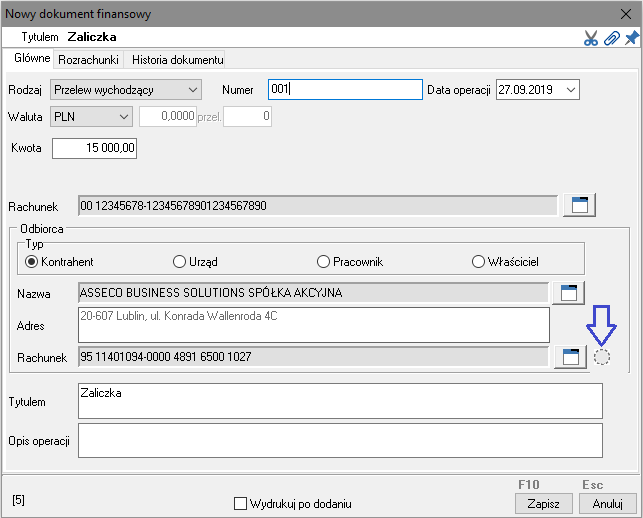
Po prawej stronie przycisku pozwalającego wybrać numer rachunku bankowego kontrahenta znajduje się przycisk oznaczony ikoną. Na przykładzie wskazany granatową strzałką. Wyświetlona na nim aktualnie ikona informuje a aktualnym statusie.
Program rejestruje otrzymane odpowiedzi z serwera Ministerstwa Finansów, dlatego przygotowując kolejne przelewy na ten sam numer rachunku bankowego kontrahenta, na ten sam dzień operacji, program automatycznie wyświetli wcześniej otrzymaną odpowiedź bez wysyłania zapytania do Ministerstwa Finansów.
Program zapisuje otrzymane odpowiedzi wraz z odebranym kluczem elektronicznym potwierdzającym wysłanie zapytania.
Poniżej wykaz możliwych do otrzymanie odpowiedzi z serwera Ministerstwa Finansów (statusów):
- Numer rachunku jest w wykazie podatników VAT Ministerstwa Finansów
- Numeru rachunku nie ma w wykazie podatników VAT Ministerstwa Finansów
- Numeru NIP podatnika nie ma w wykazie podatników VAT Ministerstwa Finansów
- Oczekuje na weryfikację w wykazie podatników VAT Ministerstwa Finansów
Jeżeli numer rachunku na dzień operacji nie był wcześniej weryfikowany wystarczy przycisnąć wskazany wyżej przycisk. Jeżeli odpowiedź będzie pozytywna, to znaczy numer weryfikowanego rachunku bankowego na dzień operacji będzie w wykazie, ikona zmieni kolor na zielony i będzie podobna do poniższego przykładu:
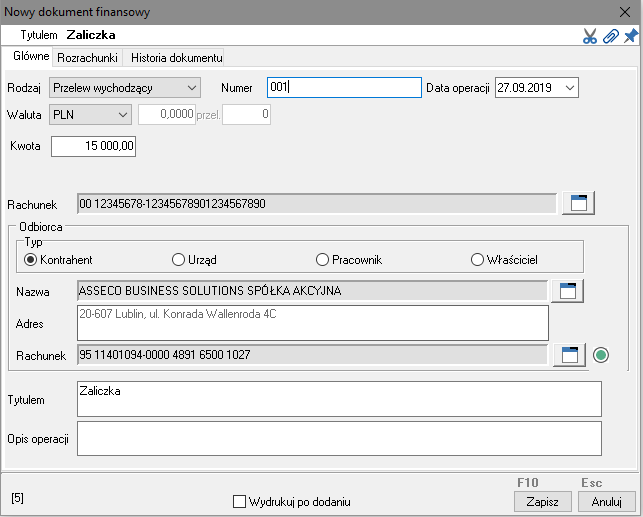
Jeżeli wybrany numer rachunku bankowego na dzień operacji nie będzie znajdował się w wykazie, ikona zmieni kolor na czerwony.
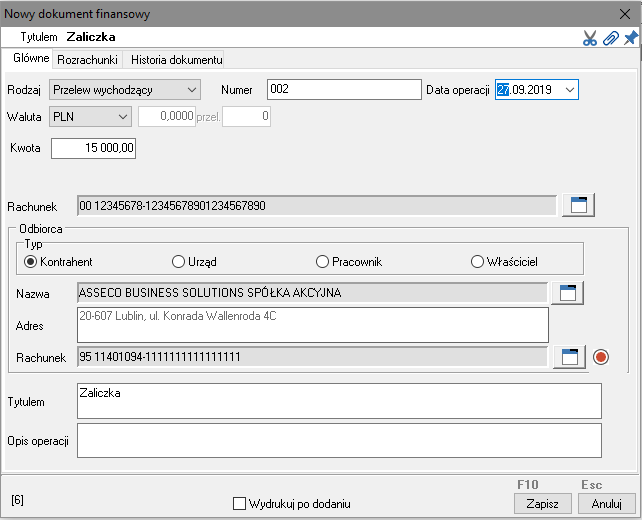
Ostatnim przypadkiem jest wystawienie przelewu na kontrahenta, którego nie ma na wykazie podatników Ministerstwa Finansów. W takim przypadku ikona zmieni kolor na czarny.
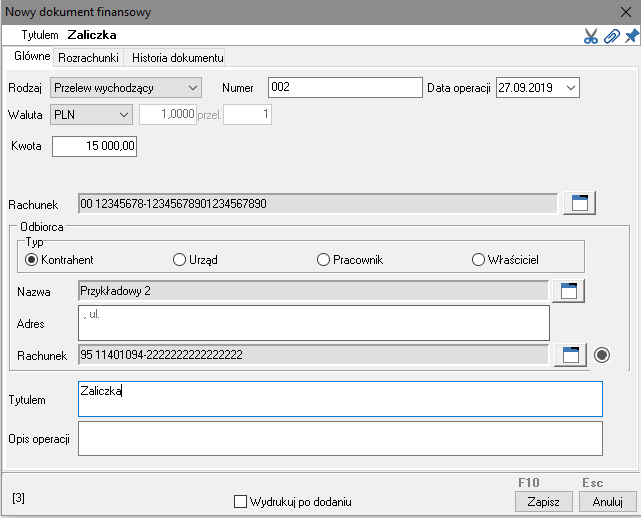
Po zapisaniu przelewu w kartotece, status weryfikacji z pozostałymi informacjami widoczny będzie na liście przelewów. Status wyświetlany jest w kolumnie o nazwie W.
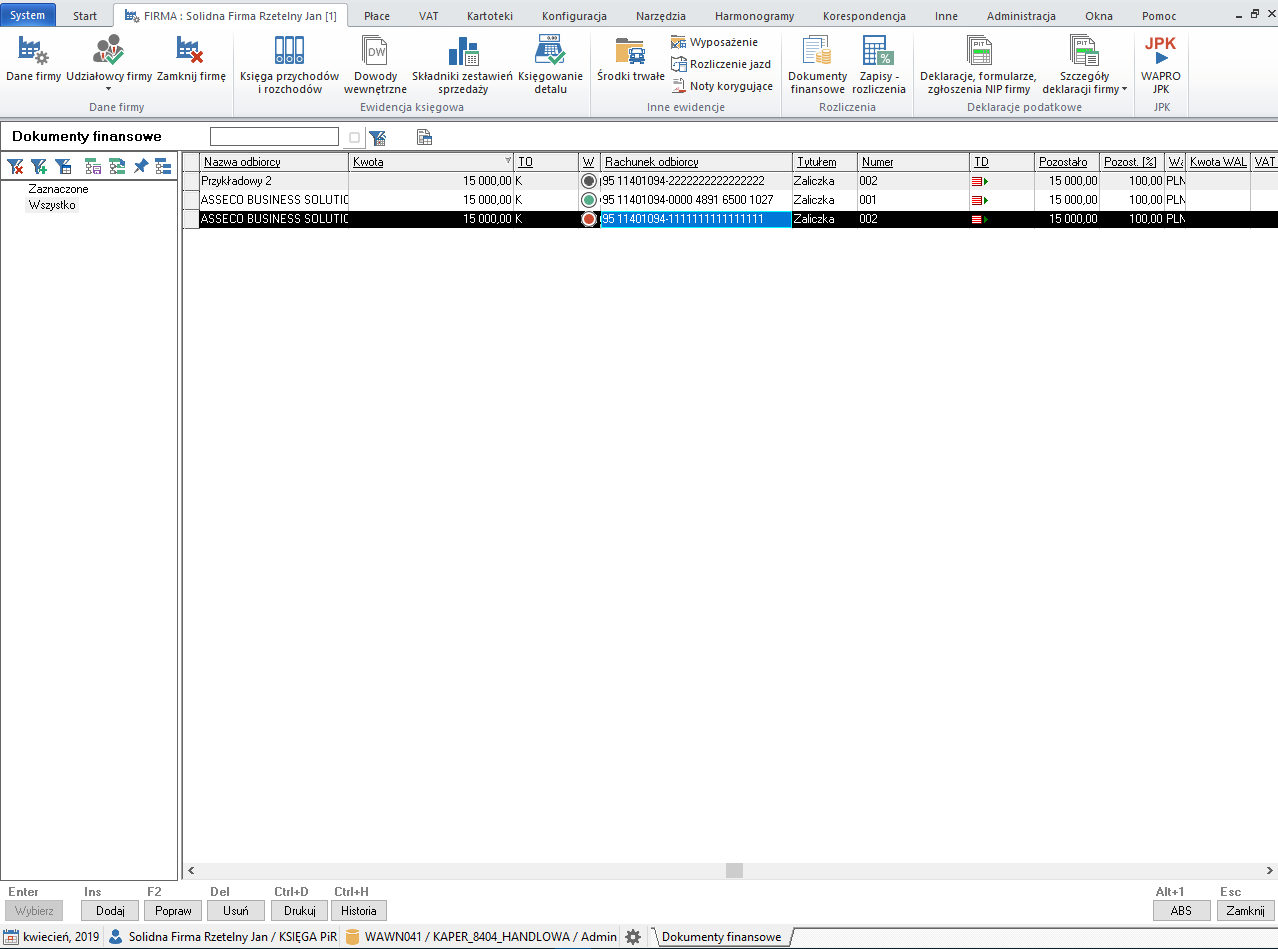
Powyżej przykłady wykonanych trzech przelewów, z których:
- pierwszy jest przygotowany na kontrahenta, którego nie ma w wykazie podatników Ministerstwa Finansów;
- drugi jest przygotowany na kontrahenta występującego na wykazie oraz wybrany numer rachunku na dzień przelewu również znajduje się w wykazie;
- trzeci jest przygotowany na kontrahenta występującego na wykazie jednak wybranego numeru rachunku na dzień przelewu nie ma w wykazie;